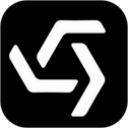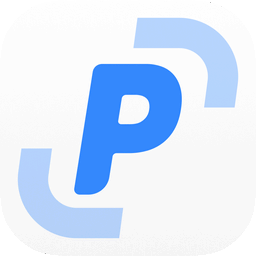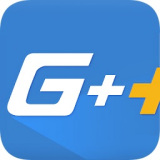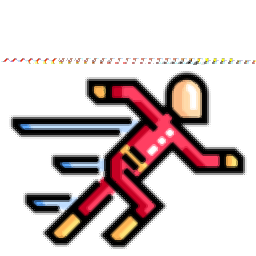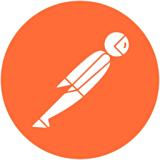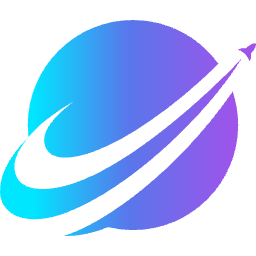13.42MB / 2025-08-12
photoshop软件中,很多小伙伴想要制作粒子冲击星空主题海报,但是不知道如何操作。这里为大家带来详细的教程分享,不清楚的小伙伴快一起来看看吧!

1.找到一张高清图片,最好层次分明,色彩饱和度高一些的图片,当然你也可以尝试一下其他的素材!
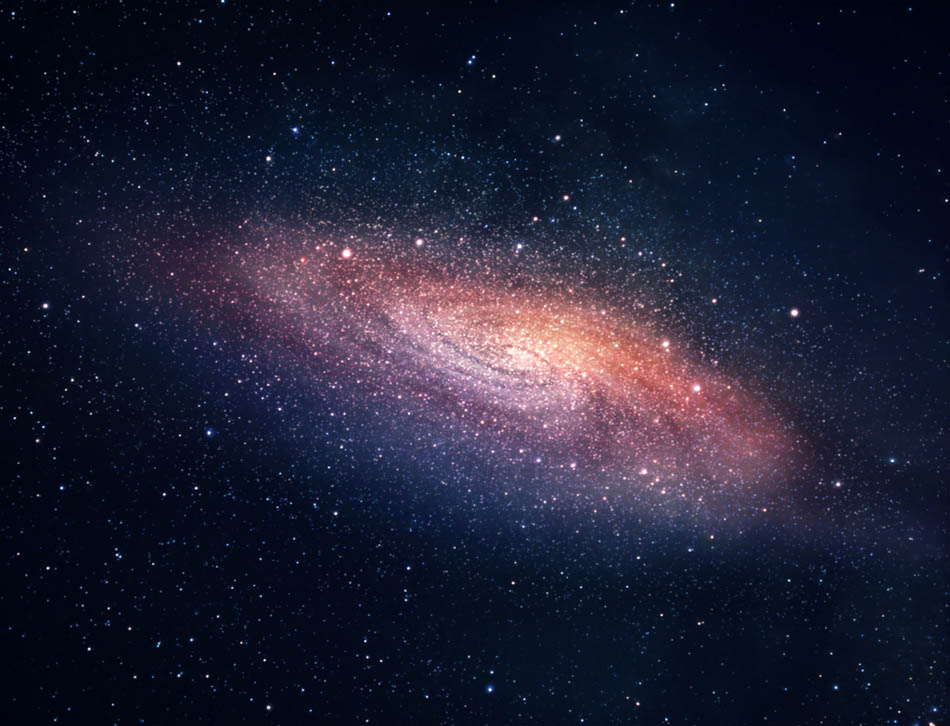
2.选择3D菜单-从图层新建网络-深度映射到-平面
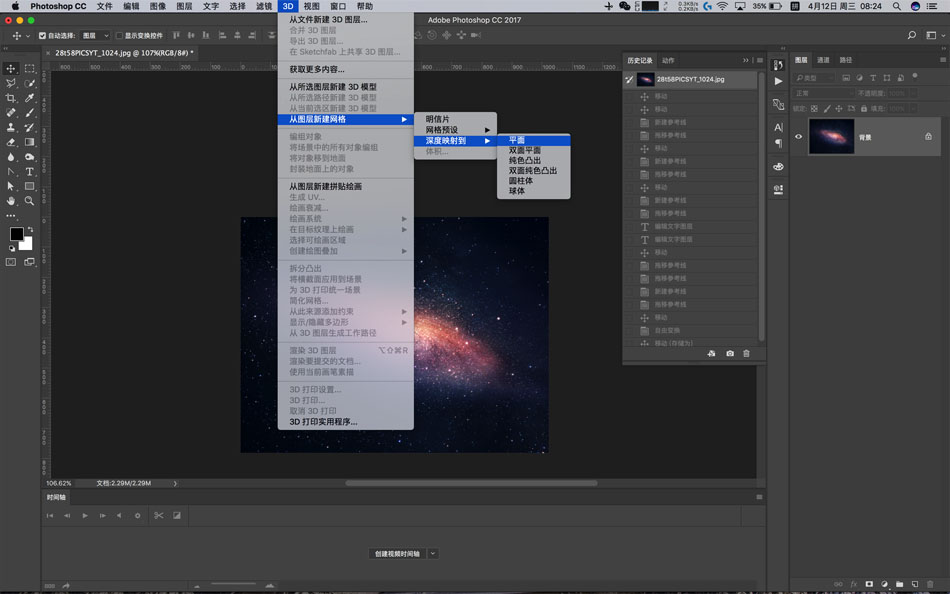
3.3D标签选择当前视图,调整视图视角、尺寸等

4.3D标签选择场景,预设里选择-为照亮的纹理
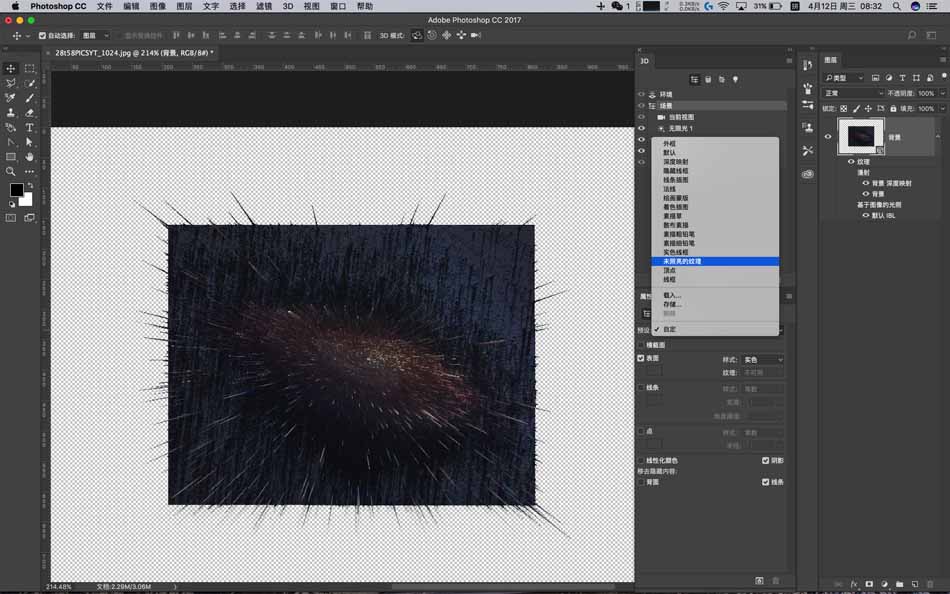
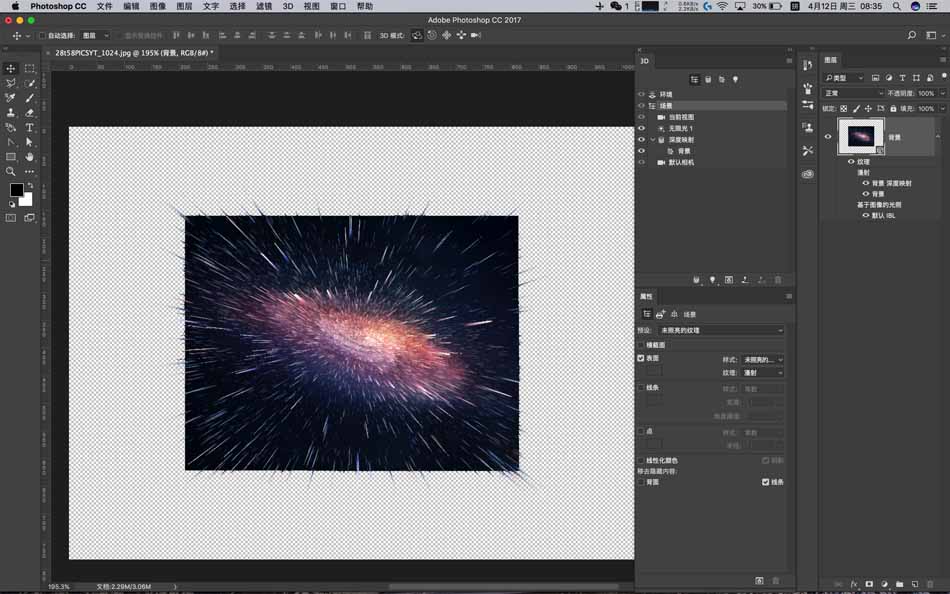
5.切换到图层标签,转换为智能对象,并且回到普通视图的操作界面,将图片等比放到就搞定啦!
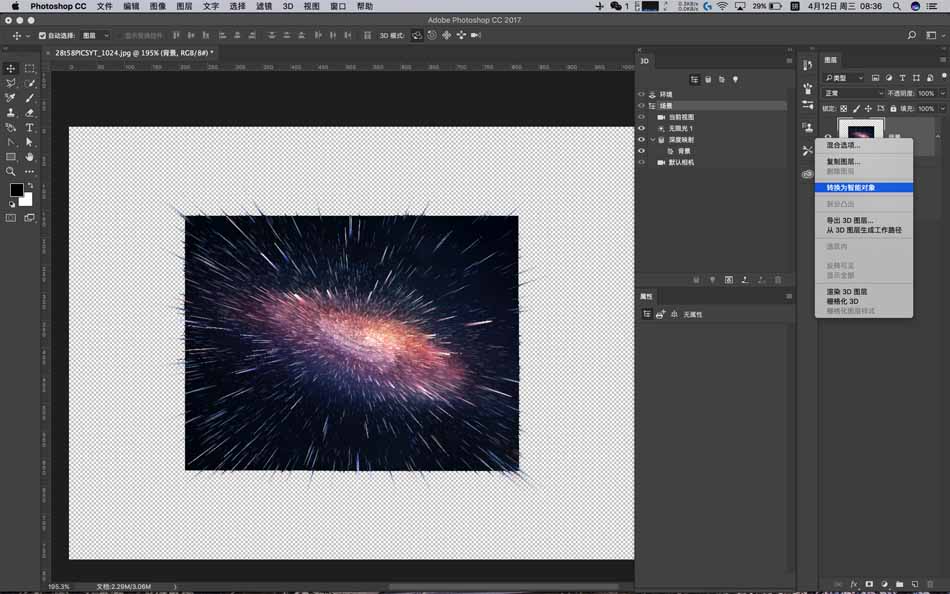
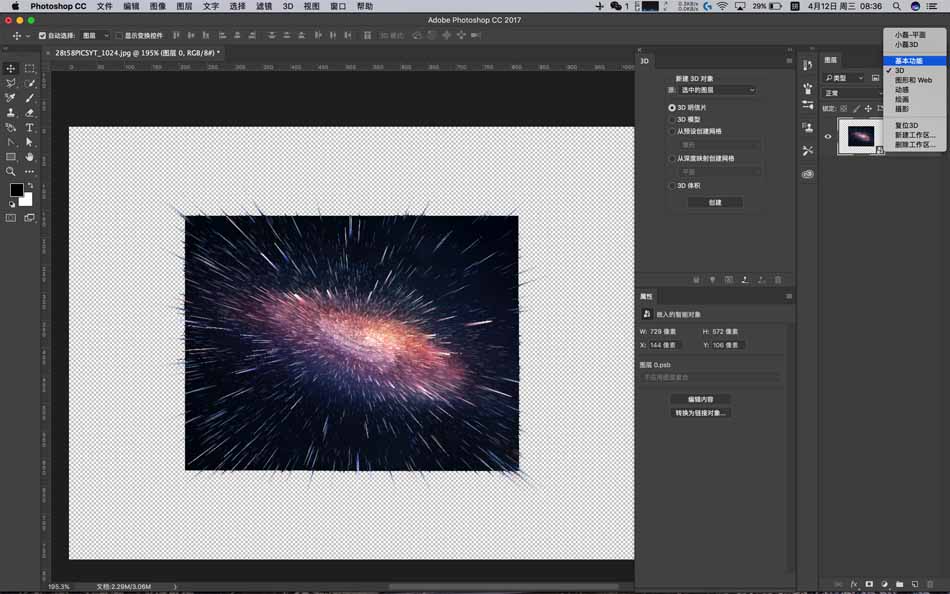
方法介绍完了,效果还不错吧,大家把排版做好就OK啦!
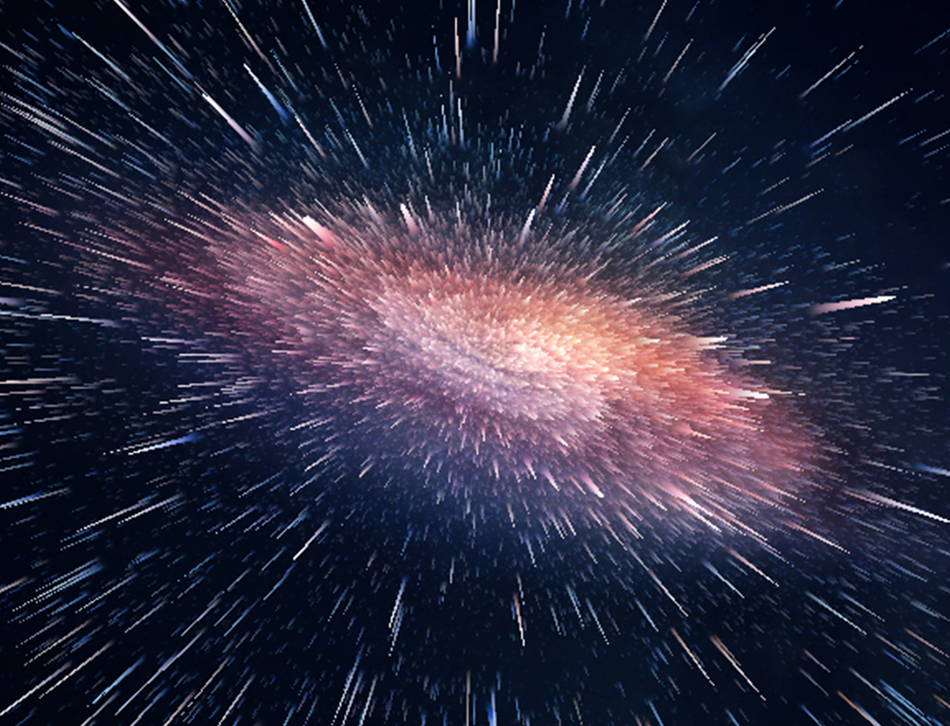
制作的海报效果如下
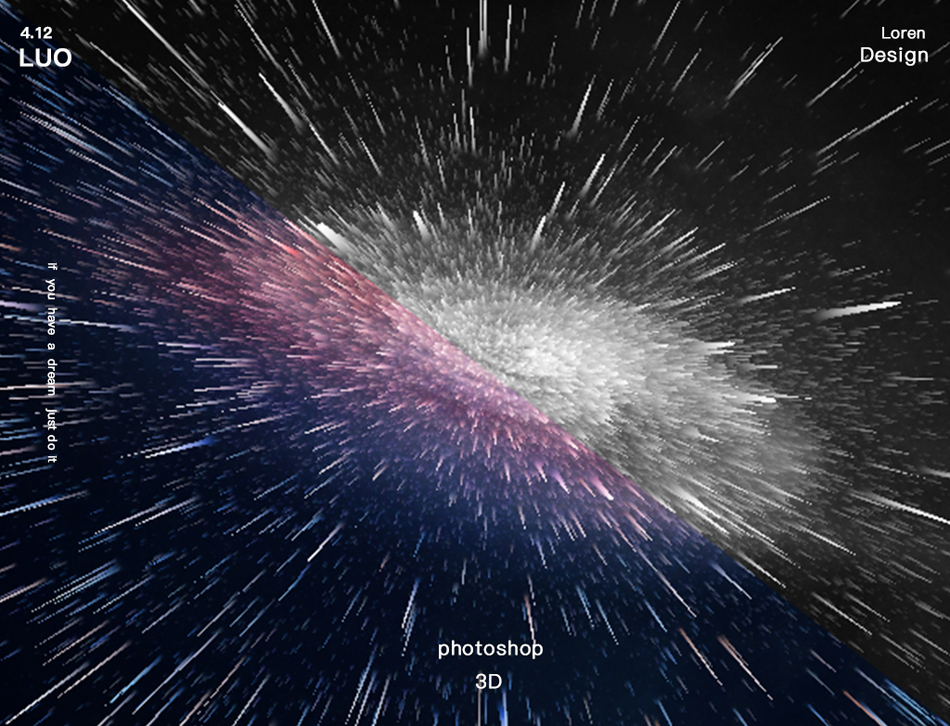
13.42MB / 2025-08-12
77.42MB / 2025-08-12
36.66MB / 2025-08-12
79.12MB / 2025-08-12
87.86MB / 2025-08-12
136.10MB / 2025-08-12
112.45MB
2025-08-12
35.38MB
2025-08-12
15.87MB
2025-08-12
9.62MB
2025-08-12
13.42MB
2025-08-12
77.42MB
2025-08-12
84.55MB / 2025-07-23
248.80MB / 2025-07-09
2.79MB / 2025-06-04
63.90MB / 2025-07-08
1.90MB / 2024-11-06
210.99MB / 2025-06-09
374.16MB / 2025-01-24
京ICP备14006952号-1 京B2-20201630 京网文(2019)3652-335号 沪公网安备 31011202006753号违法和不良信息举报/未成年人举报:legal@3dmgame.com
CopyRight©2003-2018 违法和不良信息举报(021-54473036) All Right Reserved